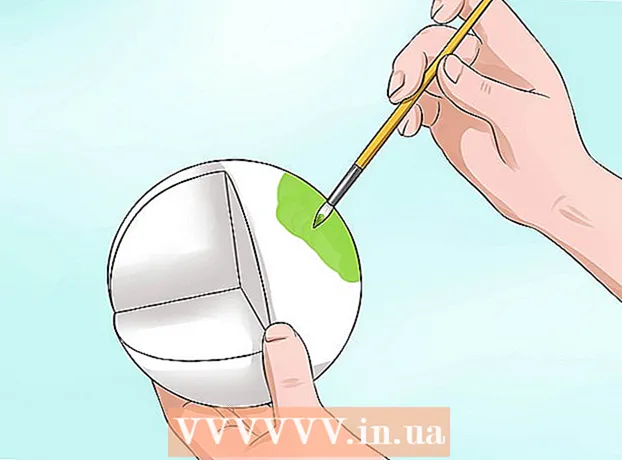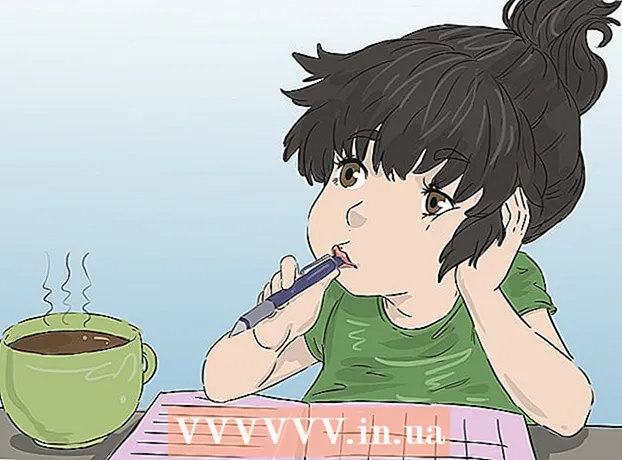Auteur:
Clyde Lopez
Denlaod Vun Der Kreatioun:
24 Juli 2021
Update Datum:
1 Juli 2024

Inhalt
- Schrëtt
- Method 1 vun 3: Mellt Iech bei Chrome un
- Method 2 vun 3: Wiessel Benotzer op Chrome
- Method 3 vun 3: Chrome verbannen op Chromecast
Äre Google Kont ass Ären Ticket fir de Google Chrome voll ze profitéieren. Wann Dir Iech mat Ärem Google Kont op Chrome aloggt, ginn all Är gespäichert Passwierder a Lieszeeche gelueden, egal wéi ee Computer Dir benotzt. Dir sidd och automatesch ageloggt an all Är Google Servicer wéi Gmail, Drive, an YouTube. Alternativ kënnt Dir Chrome mat Ärem Chromecast verbannen, deen den aktuellen Tab op Ärem Fernsehsbild weist.
Schrëtt
Method 1 vun 3: Mellt Iech bei Chrome un
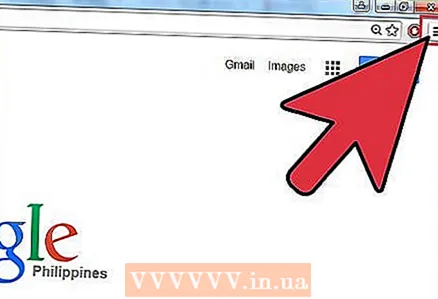 1 Klickt op de Chrome Menü Knäppchen (☰). Dir kënnt Iech bei Chrome umellen mat engem Google Kont, deen all Är Lieszeechen, Extensiounen a gespäichert Passwierder synchroniséiert. Dëst erlaabt Iech all Chrome Browser ze benotzen wéi wann et Ären eegene wier.
1 Klickt op de Chrome Menü Knäppchen (☰). Dir kënnt Iech bei Chrome umellen mat engem Google Kont, deen all Är Lieszeechen, Extensiounen a gespäichert Passwierder synchroniséiert. Dëst erlaabt Iech all Chrome Browser ze benotzen wéi wann et Ären eegene wier. - Wann dëst déi éischte Kéier ass datt Dir Chrome no der Installatioun gestart hutt, gëtt Dir gefrot Iech op Äre Google Kont anzeschreiwen soubal Chrome ufänkt, ouni duerch den Astellungsmenü ze goen.
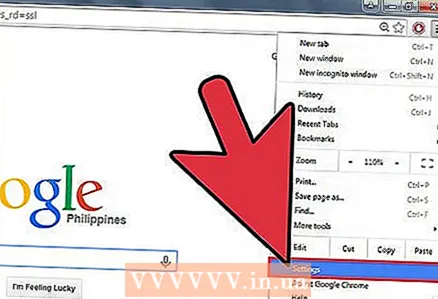 2 Wielt "Preferences" aus dem Chrome Menü.
2 Wielt "Preferences" aus dem Chrome Menü. 3 Klickt.Mellt Iech bei Chrome un Knäppchen.
3 Klickt.Mellt Iech bei Chrome un Knäppchen. 4 Gitt Är Google E -Mail a Passwuert an. Kuckt online fir méi Informatioun iwwer wéi Dir e gratis Google Kont erstellt.
4 Gitt Är Google E -Mail a Passwuert an. Kuckt online fir méi Informatioun iwwer wéi Dir e gratis Google Kont erstellt.  5 Waart e puer Minutten bis Chrome d'Informatioun synchroniséiert. Et kann eng Minutt daueren fir all Är Lieszeechen ze lueden. Är Extensiounen ginn och installéiert, wat och e puer Minutten daueren kann.
5 Waart e puer Minutten bis Chrome d'Informatioun synchroniséiert. Et kann eng Minutt daueren fir all Är Lieszeechen ze lueden. Är Extensiounen ginn och installéiert, wat och e puer Minutten daueren kann.
Method 2 vun 3: Wiessel Benotzer op Chrome
 1 Klickt op Äre Benotzernumm an der ieweschter rechter Eck vun der Chrome Fënster. Déi lescht Versioune vu Chrome hunn et vill méi einfach gemaach fir Benotzer ze wiesselen. Klickt op den Numm vum aktive Benotzer erlaabt Iech Iech mat engem anere Google Kont anzemelden, wat all d'Beammercher a gespäichert Passwierder vum Kont an enger neier Chrome Fënster luet.
1 Klickt op Äre Benotzernumm an der ieweschter rechter Eck vun der Chrome Fënster. Déi lescht Versioune vu Chrome hunn et vill méi einfach gemaach fir Benotzer ze wiesselen. Klickt op den Numm vum aktive Benotzer erlaabt Iech Iech mat engem anere Google Kont anzemelden, wat all d'Beammercher a gespäichert Passwierder vum Kont an enger neier Chrome Fënster luet. - Als éischt musst Dir Iech op Ärem Haaptkonto aloggen mat der viregter Method.
- Kuckt online fir méi Informatioun iwwer wéi Dir Chrome aktualiséiert.
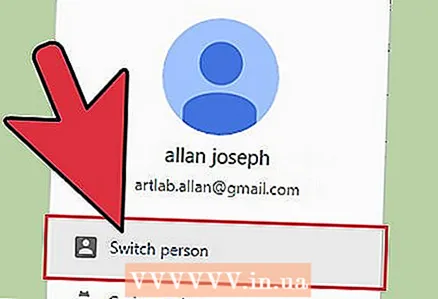 2 Klickt op de Benotzer wiesselen. Dëst öffnet eng kleng Fënster mat all verfügbare Benotzer.
2 Klickt op de Benotzer wiesselen. Dëst öffnet eng kleng Fënster mat all verfügbare Benotzer. 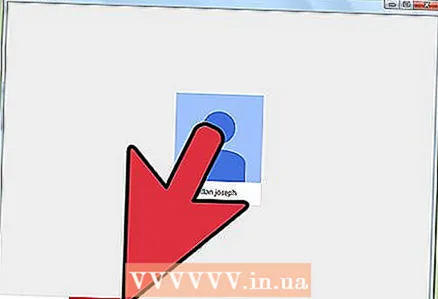 3 Klickt op "Add User". Wann Dir dës Optioun net gesitt, befollegt dës Schrëtt:
3 Klickt op "Add User". Wann Dir dës Optioun net gesitt, befollegt dës Schrëtt: - Klickt op de Chrome Menü Knäppchen (☰).
- Wielt "Settings".
- Kuckt d'Këscht ënner Leit nieft Erstellt nei Benotzer erstellen aus dem Profil Manager.
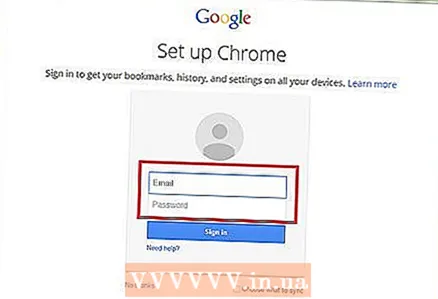 4 Mellt Iech un mat dem Kont deen Dir derbäi wëllt. Dir kënnt Iech umellen mam Google Kont deen Dir op Chrome wëllt addéieren. Eng nei Chrome Fënster erschéngt an der ieweschter rechter Eck mam Benotzernumm.
4 Mellt Iech un mat dem Kont deen Dir derbäi wëllt. Dir kënnt Iech umellen mam Google Kont deen Dir op Chrome wëllt addéieren. Eng nei Chrome Fënster erschéngt an der ieweschter rechter Eck mam Benotzernumm.  5 Maacht de Profilmanager op fir tëscht aktive Konten ze wiesselen. Nodeems Dir e Kont bäigefüügt hutt, kënnt Dir séier tëscht hinnen wiesselen andeems Dir op den Numm vum aktive an der ieweschter rechter Eck klickt. All Kont gëtt an enger separater Fënster op.
5 Maacht de Profilmanager op fir tëscht aktive Konten ze wiesselen. Nodeems Dir e Kont bäigefüügt hutt, kënnt Dir séier tëscht hinnen wiesselen andeems Dir op den Numm vum aktive an der ieweschter rechter Eck klickt. All Kont gëtt an enger separater Fënster op.
Method 3 vun 3: Chrome verbannen op Chromecast
 1 Connect Ären Chromecast mam Display mat deem Dir se benotze wëllt. Ier Dir d'Chromecast Software op Ärem Computer installéiert, verbënnt Äre Chromecast mam Apparat dat se benotzt.
1 Connect Ären Chromecast mam Display mat deem Dir se benotze wëllt. Ier Dir d'Chromecast Software op Ärem Computer installéiert, verbënnt Äre Chromecast mam Apparat dat se benotzt. - Wann Äre Chromecast net den HDMI Hafen vun Ärem Fernseh passt, benotzt en HDMI Verlängerungskabel.
- Gitt sécher datt Ären Chromecast mat enger Energiequell ugeschloss ass.
 2 Maacht Ären Fernseh op de gewënschten HDMI Input un. D'HDMI Input Nummer gëtt normalerweis nieft dem Hafen um Fernseh gedréckt.
2 Maacht Ären Fernseh op de gewënschten HDMI Input un. D'HDMI Input Nummer gëtt normalerweis nieft dem Hafen um Fernseh gedréckt.  3 Luet d'Chromecast App fir Äre Computer oder mobilen Apparat erof. Dir kënnt et eroflueden vun chromecast.com/setup.
3 Luet d'Chromecast App fir Äre Computer oder mobilen Apparat erof. Dir kënnt et eroflueden vun chromecast.com/setup.  4 Lancéiere der App a befollegt d'Instruktioune fir Ären Chromecast opzemaachen. Dir musst dëst nëmmen eemol maachen an da kënnt Dir all Apparat konnektéieren.
4 Lancéiere der App a befollegt d'Instruktioune fir Ären Chromecast opzemaachen. Dir musst dëst nëmmen eemol maachen an da kënnt Dir all Apparat konnektéieren. - Lancéiere der App a wielt "Set up a new Chromecast".
- Waart bis d'App mat Ärem neien Chromecast verbënnt.
- Gitt sécher datt de Code déiselwecht ass um Fernseh an am Installateur.
- Konfiguréiert déi drahtlose Astellunge fir Ären Chromecast.
 5 Klickt op de Start Benotzt Chromecast Knäppchen. Dëst öffnet de Google Chrome Tab, deen Iech erlaabt d'Google Cast Extensioun z'installéieren. Follegt d'Instruktioune fir d'Extensioun op Chrome z'installéieren.
5 Klickt op de Start Benotzt Chromecast Knäppchen. Dëst öffnet de Google Chrome Tab, deen Iech erlaabt d'Google Cast Extensioun z'installéieren. Follegt d'Instruktioune fir d'Extensioun op Chrome z'installéieren. - Wann Dir Ären Chromecast iwwer Ären Telefon oder Tablet ageriicht hutt, musst Dir d'Google Cast Extensioun manuell op Ärem Computer installéieren andeems Dir de Chrome Web Store besicht. Dir kënnt de Chrome Web Store opmaachen andeems Dir op de Chrome Menü Knäppchen klickt, Méi Tools wielt → Extensiounen, a klickt dann op Méi Extensiounen Knäppchen um Enn vun der Lëscht.
 6 Fänkt Chrome Tabs op Chromecast erofzelueden. Elo datt d'Google Cast Extensioun installéiert ass, kënnt Dir Är Google Chrome Tabs op Ärem Chromecast eroflueden.
6 Fänkt Chrome Tabs op Chromecast erofzelueden. Elo datt d'Google Cast Extensioun installéiert ass, kënnt Dir Är Google Chrome Tabs op Ärem Chromecast eroflueden. - Navigéiert op dat wat Dir op Chromecast wëllt eroflueden.
- Klickt op de Google Cast Extensiounsknäpp uewen an der Chrome Fënster. Et ass nieft dem Chrome Menü Knäppchen.
- Wielt Äre Chromecast ënner "Luet dës Tab op ...". Ären aktuellen Tab erschéngt um Fernsehbildschierm.